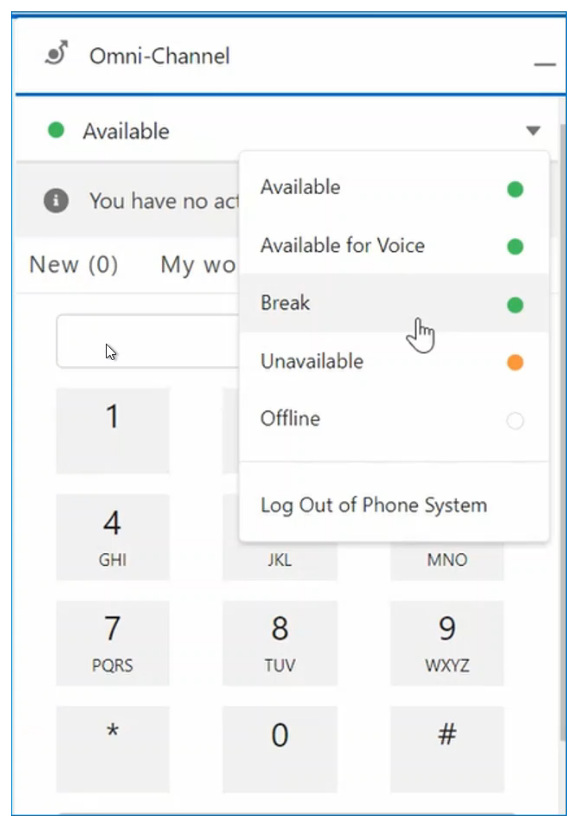您有幾個登入、設定不同狀態和登出的選項。 這些選項允許您控制您處理的聯絡人類型。 例如,您可以選擇僅處理電話聯絡人。 您還可以登出電話,處理聊天或電郵等其他聯絡人。
登入到 Agent for SCV
在Salesforce中,如果您想處理呼叫,您還需要登入到客服專員應用程式。 該應用程式位於全通道小工具的電話標籤中。 該應用程式需要CXone Mpower使用者名稱和密碼,這可能與您的Salesforce認證不同。 登入到應用程式時,您需要選擇一個語音選項。 如果不確定使用哪個選項,請諮詢您的經理。
- 在Salesforce,開啟全通道小工具。
- 點擊電話標籤。
- 點擊登入。
- 輸入您的CXone Mpower使用者名稱和密碼。
- 設定您的語音選項。
 詳細了解此步驟中涉及的欄位
詳細了解此步驟中涉及的欄位欄位 詳細資訊 設定電話號碼 您用於處理呼叫的電話號碼。 該號碼可能由您的經理提供。 建立工作站 ID
您的經理設定的唯一工作站。 它包含呼叫者 ID、唯一的 IP 位址等功能。 此選項要求您輸入工作站 ID 號碼。
整合式軟體電話 一個透過互聯網打電話的選項。 如果您的管理員為您設定了整合式軟體電話,您可以選擇此選項並立即啟動應用程式。 - 如果您選擇了設定電話號碼或設定工作站 ID,輸入號碼或 ID。
- 點擊啟動。
如果您已經在使用其他Salesforce通道的小工具,那麼您的狀態可能已經設定好了。 如果您不處理其他通道,您的狀態可以設定為離線。
狀態選項
您的狀態控制您可以處理哪些類型的聯絡人。 您的管理員在Salesforce中為您設定這些狀態。 您可能有特定的狀態,只允許您處理一種類型的聯絡人,例如「可用於語音」狀態。 如果您不確定哪個狀態允許您處理電話,詢問您的經理。 要更改狀態,請點擊小工具頂部的狀態列下拉式清單,並選擇一個狀態。
登出選項
登出電話系統狀態專門將您從CXone Mpower客服專員應用程式中登出。 如果選擇此選項,您可以繼續處理其他 Salesforce 通道。
離線狀態會使您無法使用每個通道。 如果您選擇了離線,您無法透過 Salesforce 或 CXone Mpower 電話呼叫處理聯絡人。